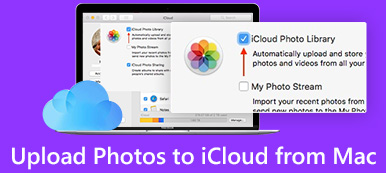Is iBackupBot ¿Un programa que vale la pena probar para recuperar un solo mensaje de la copia de seguridad del iPhone?
Cada vez que conectas tu iPhone a la computadora, iTunes comienza a hacer copias de seguridad de casi todo en tu iPhone inmediatamente. Pero a veces, cómo usar la copia de seguridad de iTunes es un gran problema.
Cuando se trata de verificar la copia de seguridad de datos de iOS, puede recurrir al popular extractor y visor de copia de seguridad de iTunes, iBackupBot. Esta publicación le dará una introducción de iBackupBot. Puedes aprender qué es iBackupBot, cómo descargarlo y usarlo. Además, conocerá formas sencillas de administrar varios archivos iOS en la copia de seguridad del iPhone desde esta página.

- Parte 1: ¿Qué es iBackupBot? Introducción / características de iBackupBot
- Parte 2: Cómo descargar / usar iBackupBot para ver las copias de seguridad del iPhone
- Parte 3: Opiniones sobre iBackupBot
- Parte 4: Recomendar: La mejor alternativa de iBackupBot
Parte 1: ¿Qué es iBackupBot? Introducción / características de iBackupBot
Los usuarios no tienen permitido abrir o leer datos en iPhone de copia de seguridad creado por iTunes. La única forma de usarlo es restaurar la copia de seguridad en su iPhone, pero se sobrescribirán los datos actuales del iPhone u otros dispositivos iOS. Ese es el propósito de iBackupBot. Sus características incluyen:
1. Acceda a los contenidos de las copias de seguridad del iPhone en la computadora.
2. Básicamente copia de seguridad de los datos del iPhone a la computadora.
3. Trabaje en mensajes, notas, historial de llamadas, contactos, imágenes, notas de voz, correos de voz y archivos multimedia en las aplicaciones.
4. Ver datos de copia de seguridad del iPhone en la computadora.
5. Exportar datos de iPhone desde copias de seguridad creadas por iTunes.
6. Transfiere datos entre iDevices a través de copias de seguridad de iOS.
7. Descargue los archivos de la aplicación desde iPhone, iPad o iPod touch a la computadora directamente.
8. Compatible con Windows 10/8/7 / XP / Vista y macOS 11.
Parte 2: Cómo descargar / usar iBackupBot para ver las copias de seguridad del iPhone
En esta parte, puede aprender cómo usar iBackupBot para ver las copias de seguridad del iPhone en la computadora.
Paso 1: Asegúrese de haber realizado una copia de seguridad de su iPhone con iTunes. Además, iBackupBot es un programa de escritorio y debes instalarlo en tu computadora. La parte más difícil es encontrar dónde está almacenada la copia de seguridad de iTunes en tu ordenador. De forma predeterminada, iTunes los guarda en: C: / Users / YOURUSERNAME / AppData / Roaming / MobileSync / Backup en Windows; ~ / Library / Application Support / MobileSync / Backup en Mac. En caso contrario, abra su iTunes y vaya a Preferencias para encontrar el destino.

Paso 2: Abra iBackupBot, haga clic en el botón "Carpeta" en la caja de herramientas, navegue hasta la ubicación y seleccione la última copia de seguridad de iOS. Si tiene muchos datos en la copia de seguridad, es posible que tarde un poco en cargarse.
Paso 3: Después de cargar, se le presentará una ventana del explorador de archivos que incluye su base de datos de respaldo. Es un poco complicado que todos los datos estén mezclados. Afortunadamente, hay varios botones en la cinta superior que le ayudarán a mostrar cierto tipo. Por ejemplo, presione el botón "Nota", podrá ver todas las notas que tiene en el dispositivo iOS.
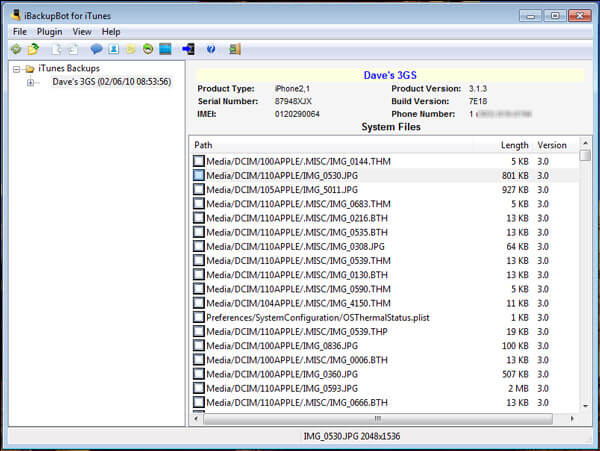
Paso 4: En "Editor de notas", puede explorar sus notas según la fecha y los nombres de los contactos. Seleccione una nota, el contenido aparecerá en el panel derecho. Si desea guardar la nota en su computadora, haga clic en el botón "Copiar". Cuando se le solicite, elija una forma adecuada de exportarlo, como "exportar como archivo de base de datos original", "exportar como archivo de texto" o "exportar como archivo de Excel".
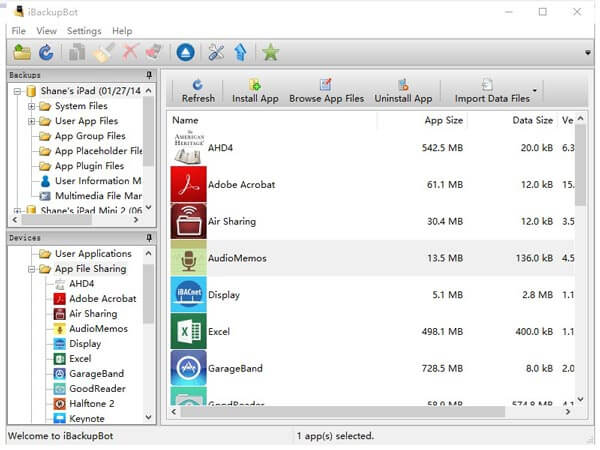
Paso 5: Además de exportar datos desde la copia de seguridad del iPhone, iBackupBot permite a los usuarios editar datos dentro de la copia de seguridad. Por ejemplo, para editar una nota, selecciónela y haga clic en el botón "Editar", luego podrá cambiar el contenido de la nota y guardar los cambios en la copia de seguridad del iPhone.
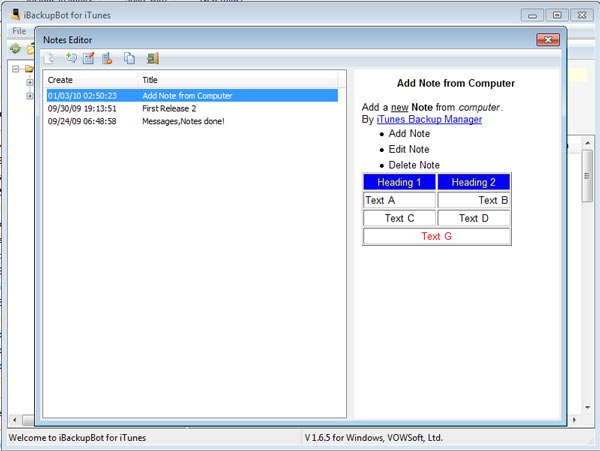
Paso 6: Otra característica mejor es que no solo puede acceder a su base de datos de copia de seguridad, sino que también puede organizar los datos de la más reciente a la más antigua, e incluso guardar o imprimir una copia. Por ejemplo, para administrar sus mensajes SMS, vaya al Visor de mensajes SMS, abra una conversación, haga clic en Fecha para organizar los mensajes de texto.
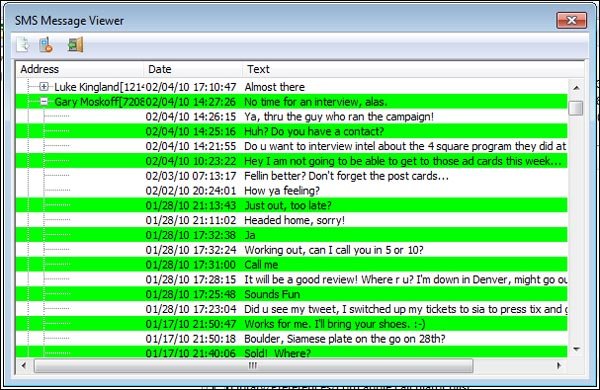
Parte 3: Opiniones sobre iBackupBot
Ahora, ha aprendido qué puede hacer iBackupBot y cómo usarlo, pero ¿vale la pena usarlo? Vamos a compartir la última revisión al respecto.
Para Agencias y Operadores
1. La interfaz es concisa y similar al Explorador de archivos, por lo que incluso los principiantes no se sentirán frustrados.
2. Hace acceder a la copia de seguridad del iPhone en la computadora más fácil.
3. Si desea transferir ciertos datos de un iPhone a otro dispositivo iOS a través de una copia de seguridad, podría satisfacer su demanda.
4. Y puedes editar las copias de seguridad de iOS hechas por iTunes dentro de iBackupBot.
Desventajas
1. No puede transferir datos de un iPhone a otro directamente.
2. Es un software de pago y es bastante expansivo, aunque proporciona un rastro gratuito.
3. Cuando se maneja la última versión de iPhone o iOS, siempre se congela e incluso se bloquea.
4. No puede abrir copias de seguridad protegidas por contraseña en al.
5. No hay guías oficiales ni tutoriales sobre iBackupBot. Eso está cableado ya que es un servicio pagado.
Parte 4: Recomendar: La mejor alternativa para iBackupBot
Si está buscando una alternativa para iBackupBot, le recomendaremos IPhone de recuperación de datos de Apeaksoft debe ser uno de los mejores programas para extraer datos de iPhone o copias de seguridad con un solo clic. Simplemente echa un vistazo a las características para el programa de la siguiente manera.
1. Disponible para diversas situaciones. No solo es capaz de abrir copias de seguridad hechas por iTunes, sino que también está trabajando en copia de seguridad de iCloud y tener la capacidad de recuperar datos desde iPhone sin respaldo.
2. Vista previa para la recuperación selectiva. Se le permite ver todos los datos en copias de seguridad de iPhone organizadas por tipos y exportarlos en formatos de archivo adecuados.
3. Cubre una gama más amplia de tipos de datos. Admite la recuperación de casi todas las copias de seguridad de la fecha, como contactos, historial de llamadas, mensajes, fotos, videos, música, notas, notas, datos de aplicaciones y más.
4. Mayor compatibilidad. La alternativa para iBackupBot es compatible con iPhone XS Max / XS / XR / X / 8 / 8 Plus / 7 / 7 Plus / 6 / 6s / 5 / 5 / 5s / 4c, iPad Pro / Air / mini 3 / mini XNX / XXXX / mini 2 y generaciones anteriores, y iPod Touch.
5. Recuperación sin pérdida. La mayor ventaja de iPhone Data Recovery es recuperar los datos de su iPhone en su computadora sin interrumpir los datos existentes en su dispositivo.
6. Tiene dos versiones, una para Windows 10 / 8 / 8.1 / 7 / XP y la otra para Mac.
Cómo utilizar la alternativa iBackupBot para recuperar archivos
Paso 1: Descargar e instalar iPhone Data Recovery
Descargue e instale la última versión de Apeaksoft iPhone Data Recovery desde el sitio web oficial. Luego, inicie el programa y conecte el iPhone a su computadora para recuperar archivos.

Paso 2: Elija el modo de recuperación
Como puede ver desde arriba, se ofrecen tres modos de recuperación para ayudarlo a verificar varios archivos de iOS. Aquí tomamos la copia de seguridad de iTunes como ejemplo.

Después de eso, puede elegir "Recuperar desde la copia de seguridad de iTunes", puede ver que algunos archivos de copia de seguridad están listados en la interfaz. Seleccione una copia de seguridad de iTunes, luego haga clic en "Iniciar escaneo" para escanear todo el iPhone y extraer archivos específicos de la copia de seguridad de iTunes.
Paso 3: Elija los datos para restaurar desde iPhone
Después de escanear, todos los archivos de iOS en la copia de seguridad de iTunes se mostrarán en la pantalla. Una vez que obtenga el archivo deseado, puede hacer clic en el botón "Recuperar" para recuperar los archivos de esta copia de seguridad de iTunes en la computadora. Finalmente, puede sincronizar el archivo con el iPhone y hacer una copia de seguridad también en la computadora.
También puede querer saber: Cómo utilizar iBackup Viewer para extraer datos de iPhone
Conclusión
Basándose en las introducciones anteriores, puede comprender iBackupBot completamente. Como administrador de copias de seguridad para dispositivos iOS, le permite abrir y acceder a las copias de seguridad del iPhone en la computadora. Y puede exportar y editar datos de iOS como desee. En cualquier momento cuando quieras extraer datos de la copia de seguridad de iTunes, puedes seguir nuestra guía en este post. Deseamos que nuestras introducciones y comentarios sean de utilidad para usted.